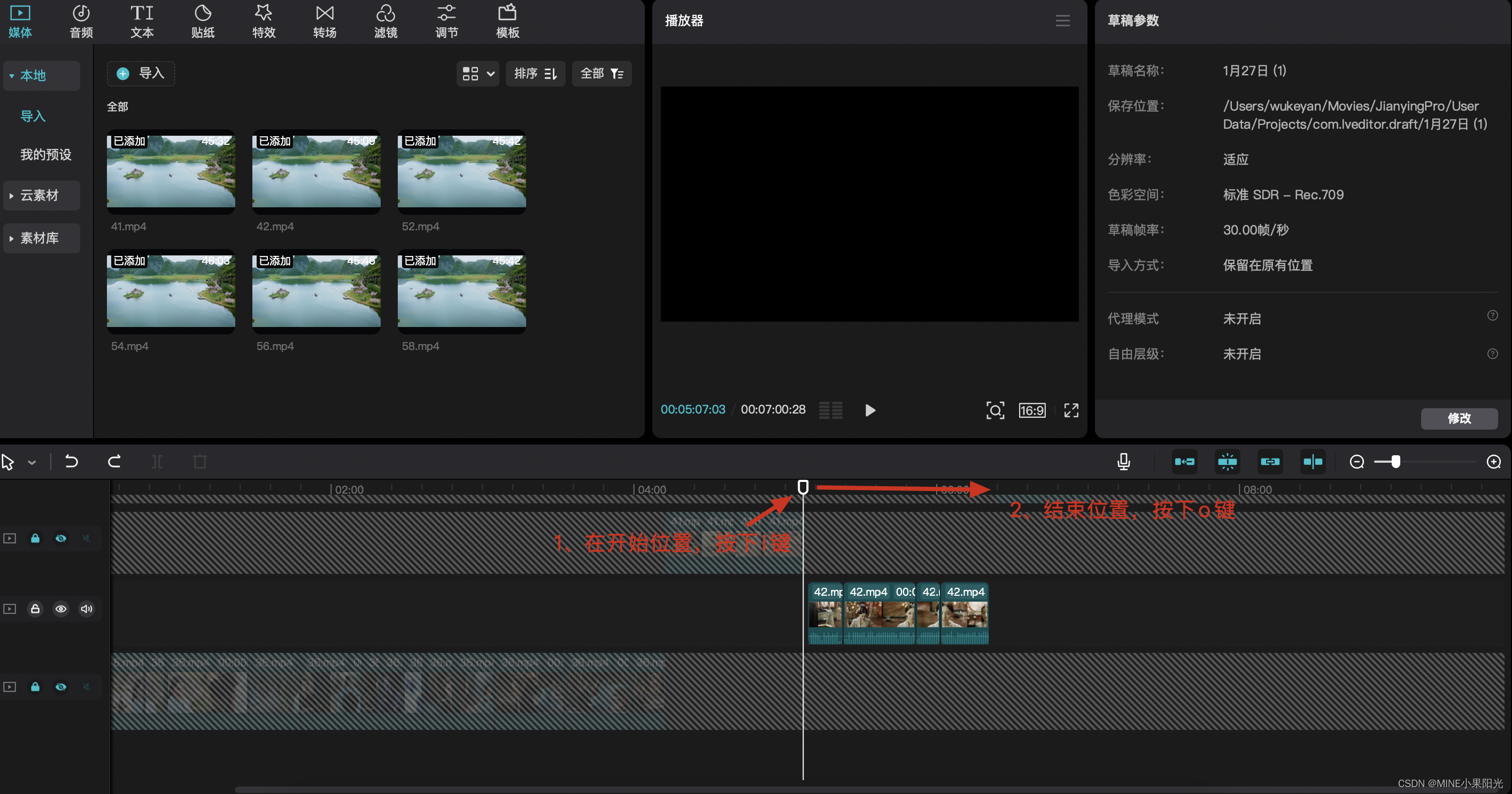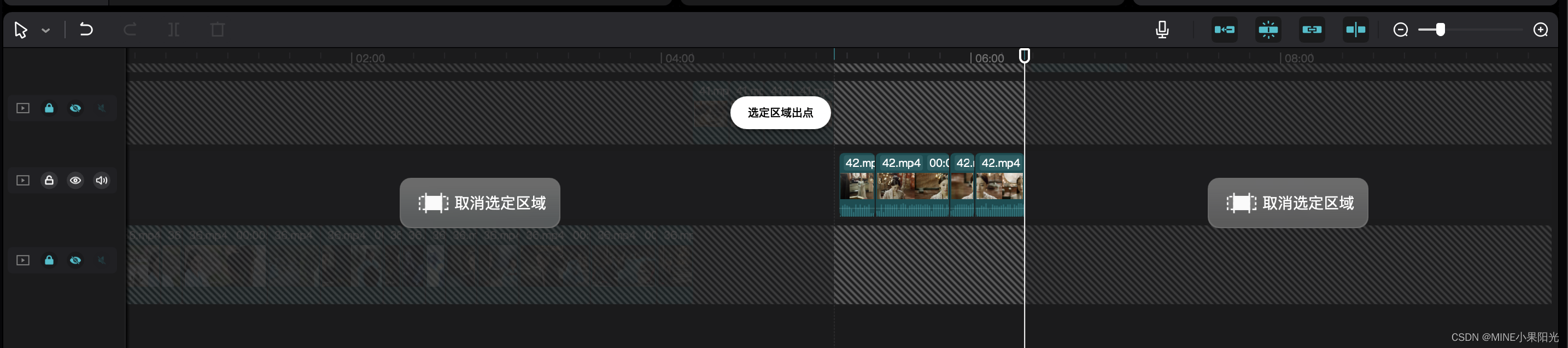相机
我主要用到的两个键

点击开始创作导入本地视频
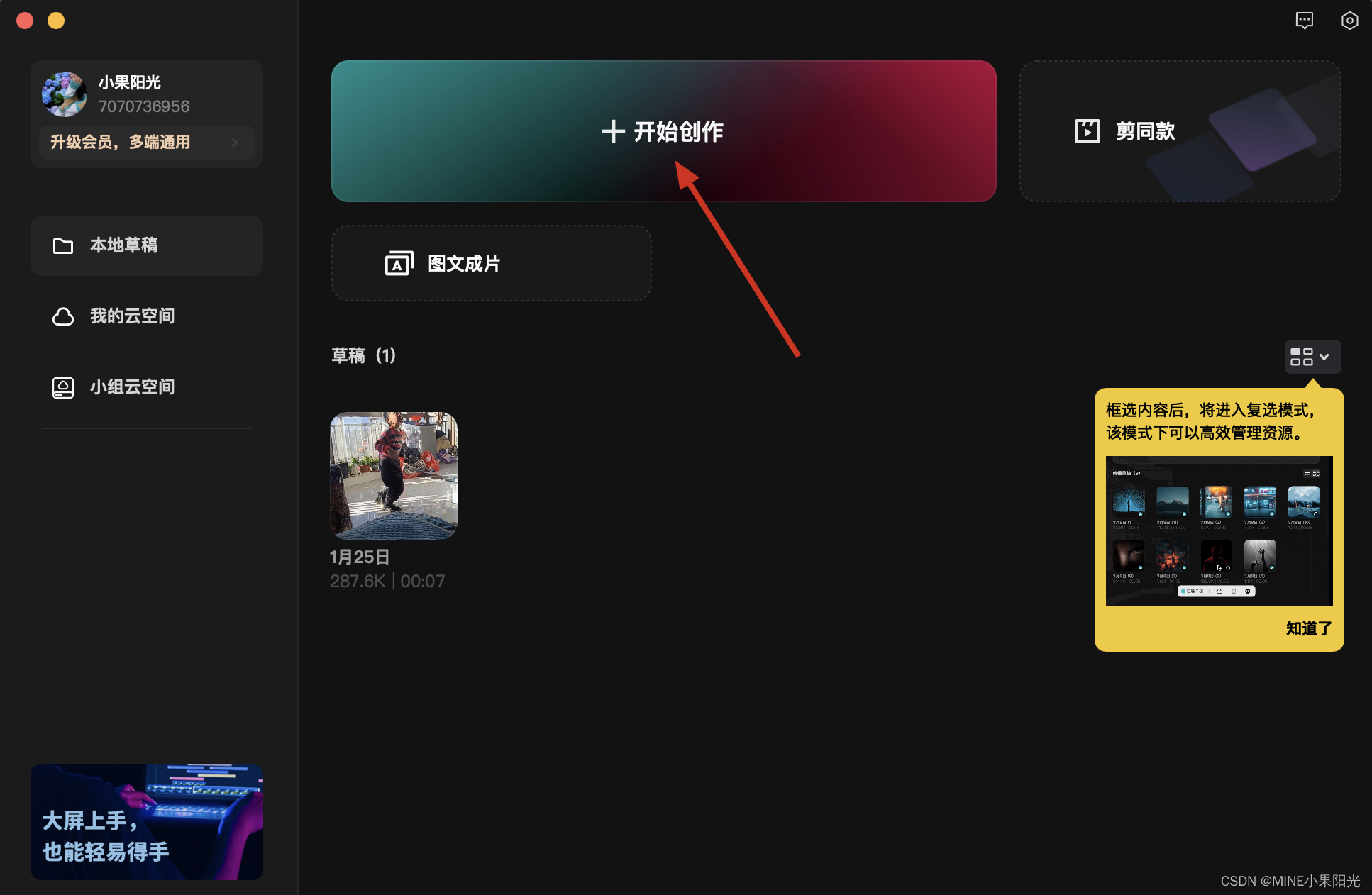
导入本地视频
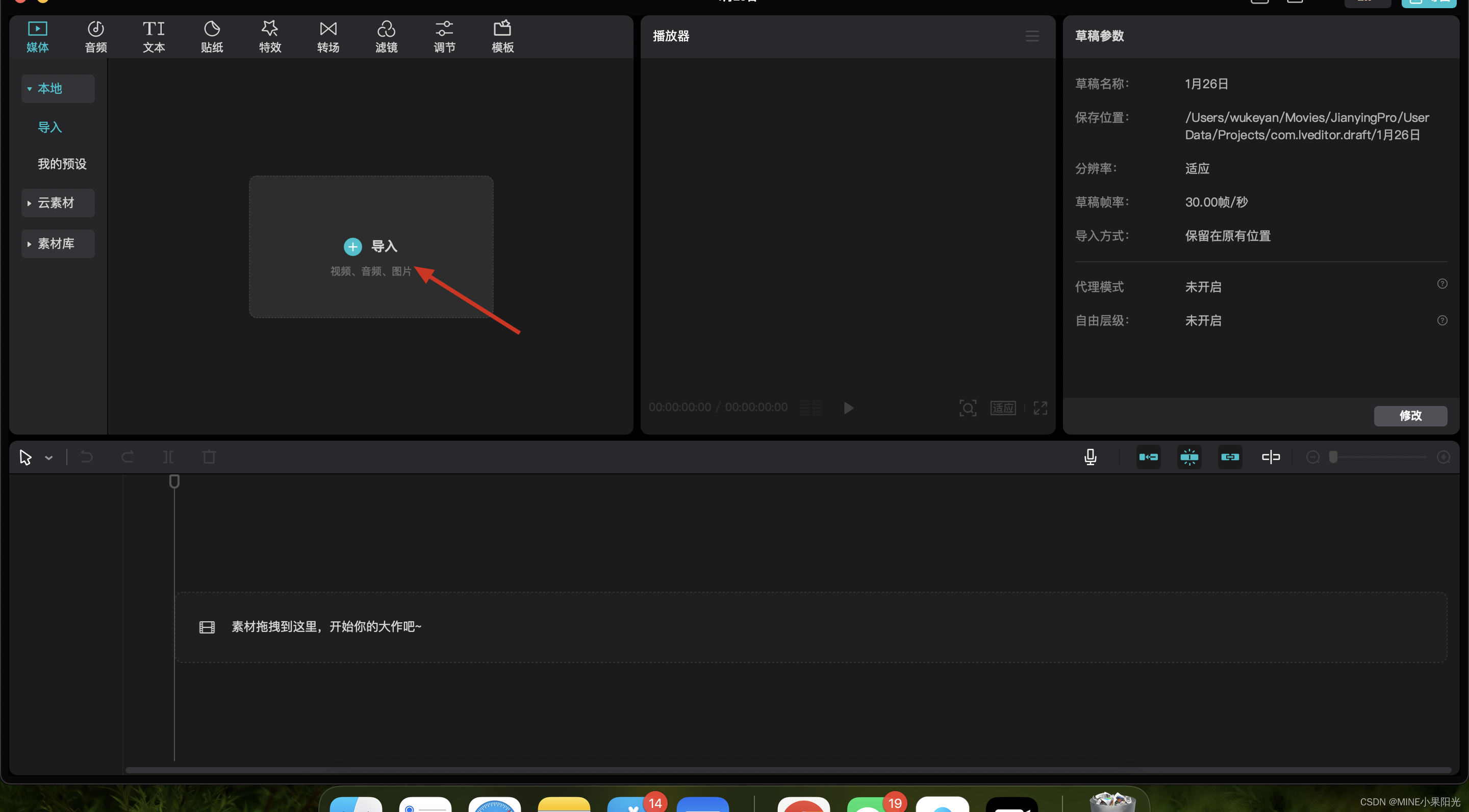
将素材拖拽到时间线上
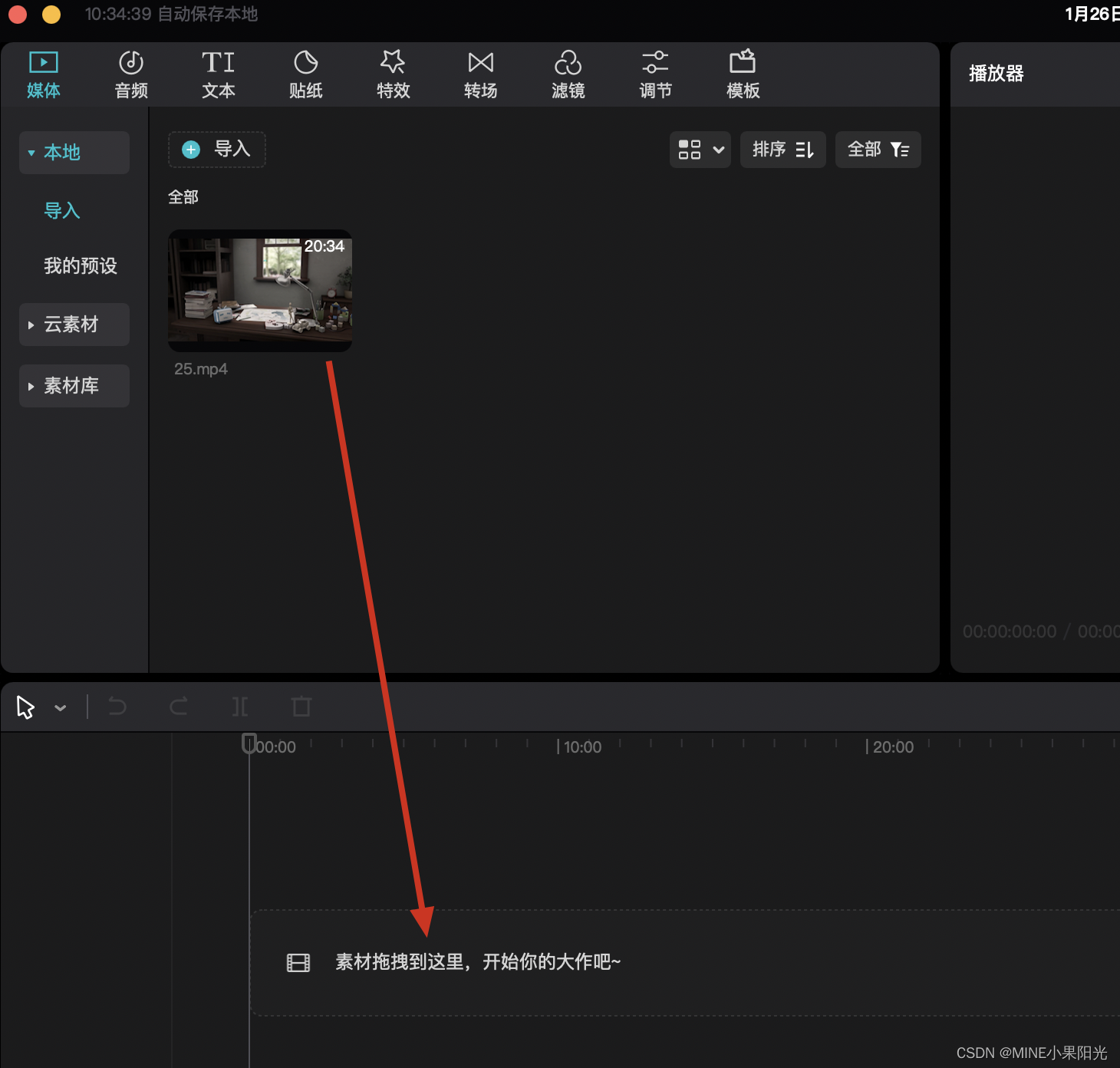
时间线面板操作
撤销、恢复、分割
撤销上一次操作也可以用快捷键 command + z
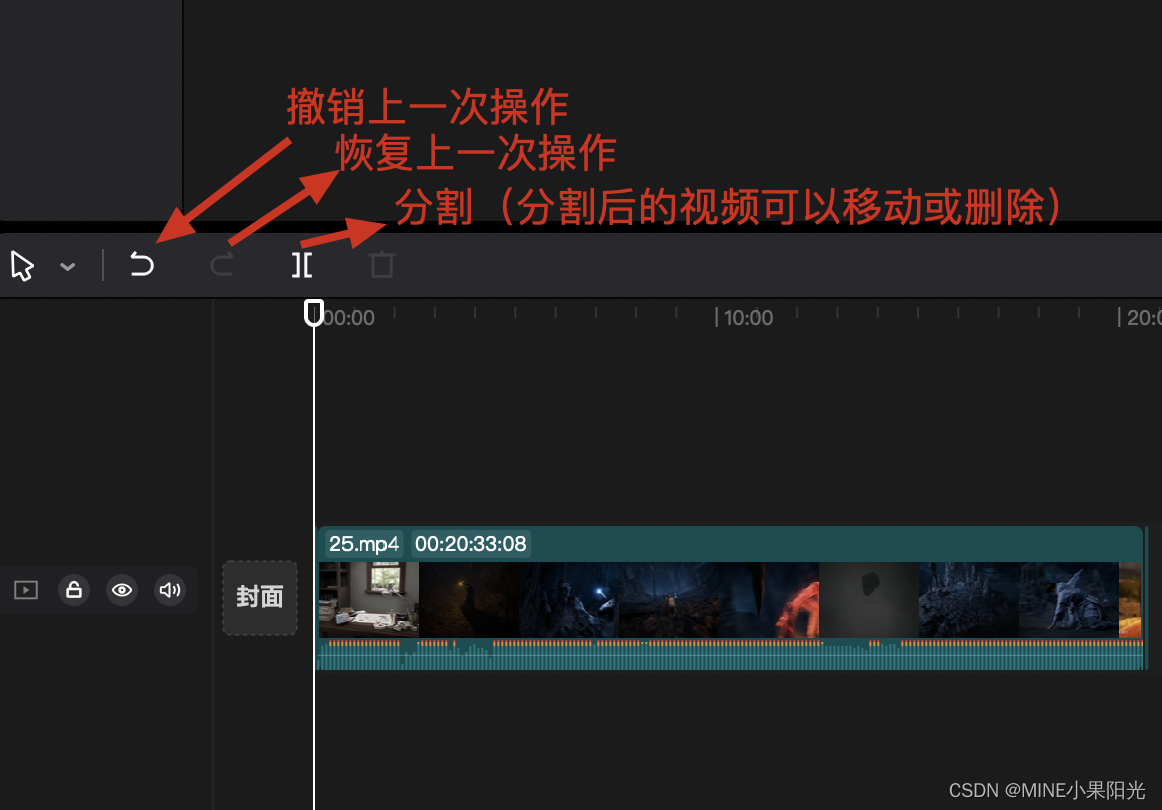
定格、倒放、镜像、裁剪
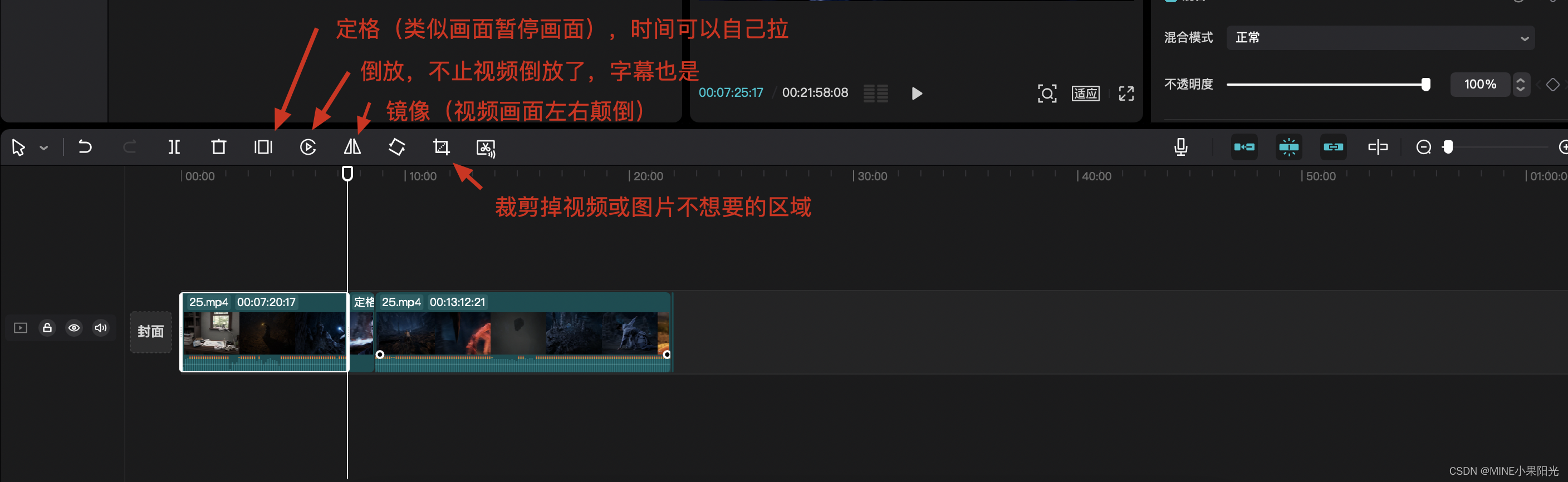
剃刀
点击菜单的分割可以出来一个剃刀,分割更方便
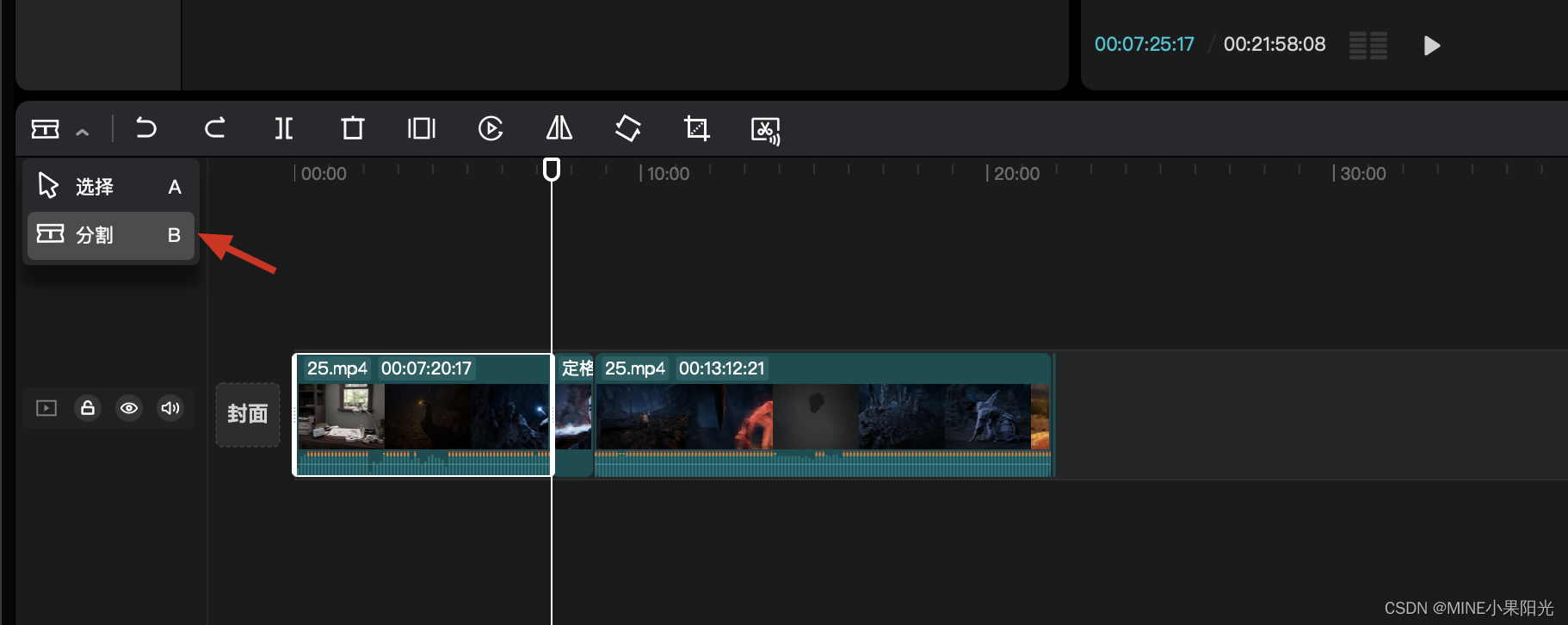
选择模式
不想用剃刀了回到选择模式即可
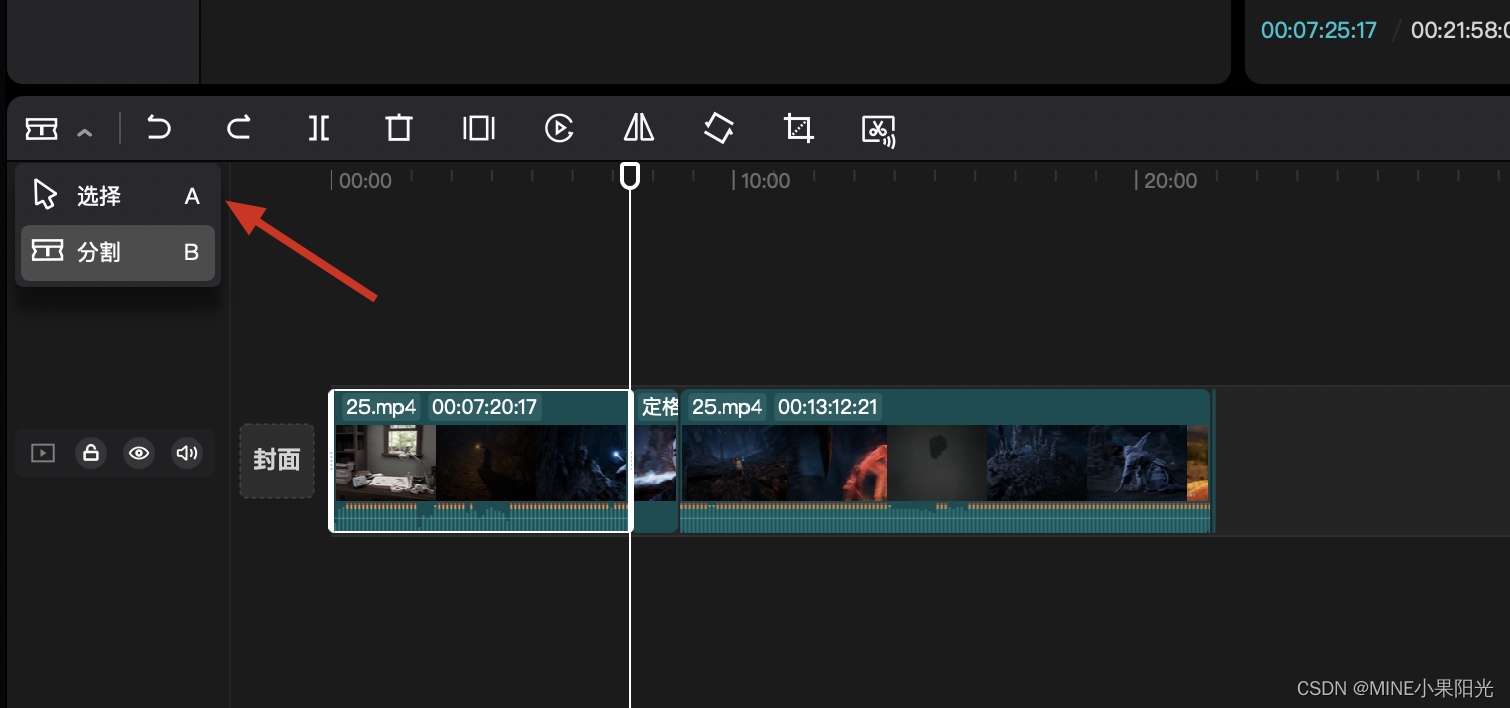
主轨磁吸与录音
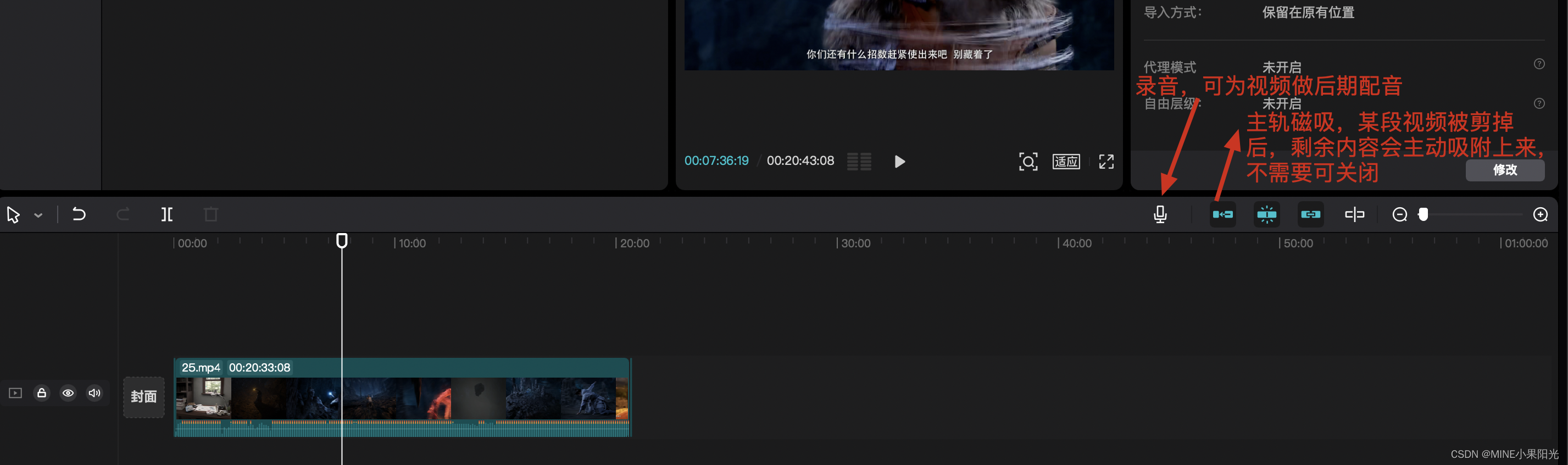
自动吸附
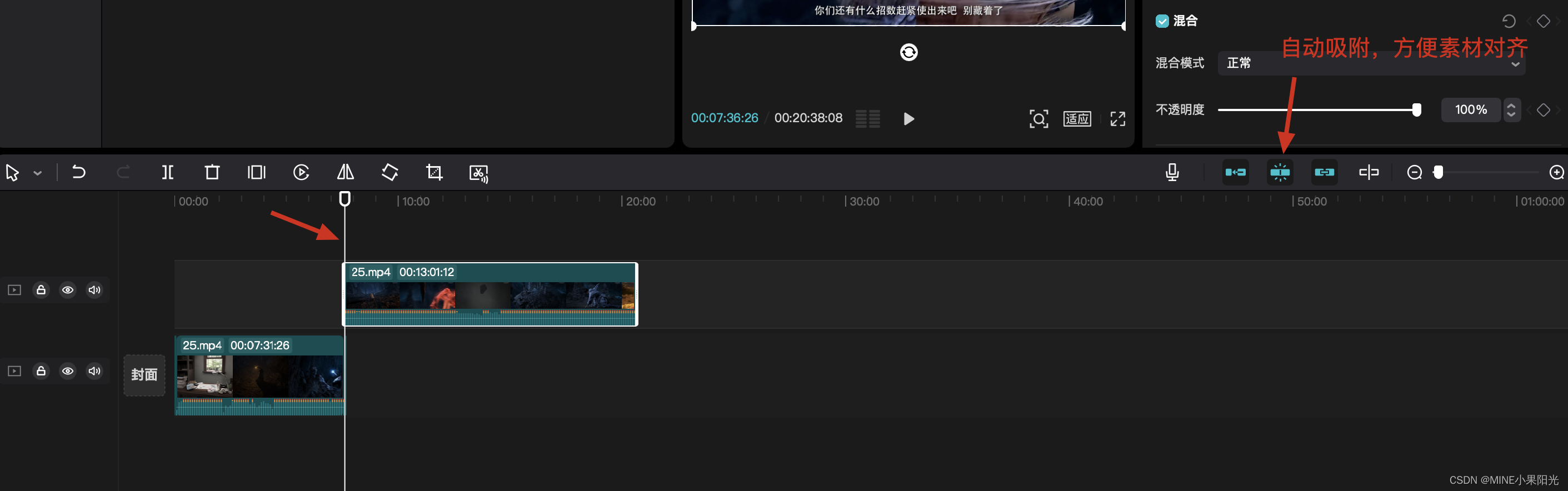
联动
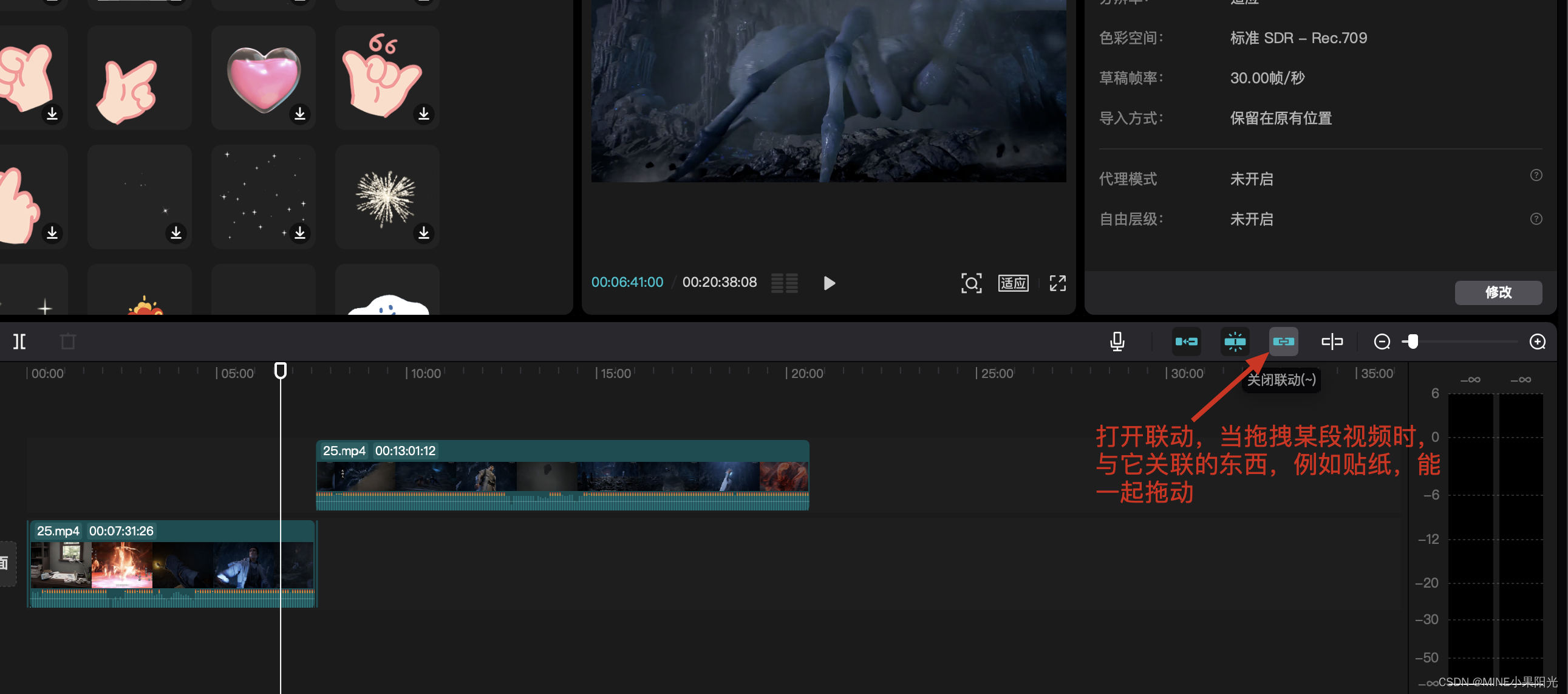
预览轴
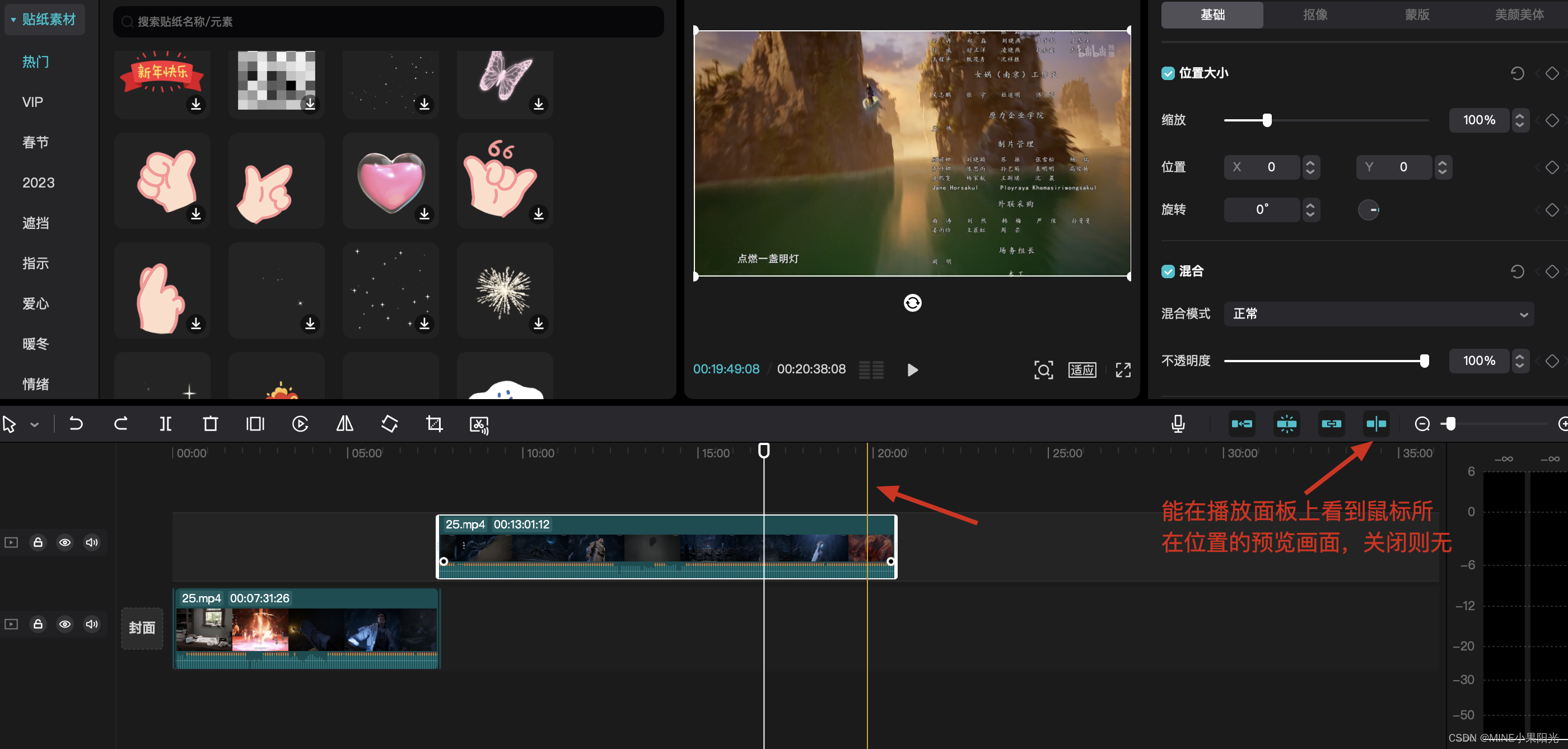
时间面板的放大与缩小
按住command 再按键盘的 “+” 或 “-” 也能实现这个效果
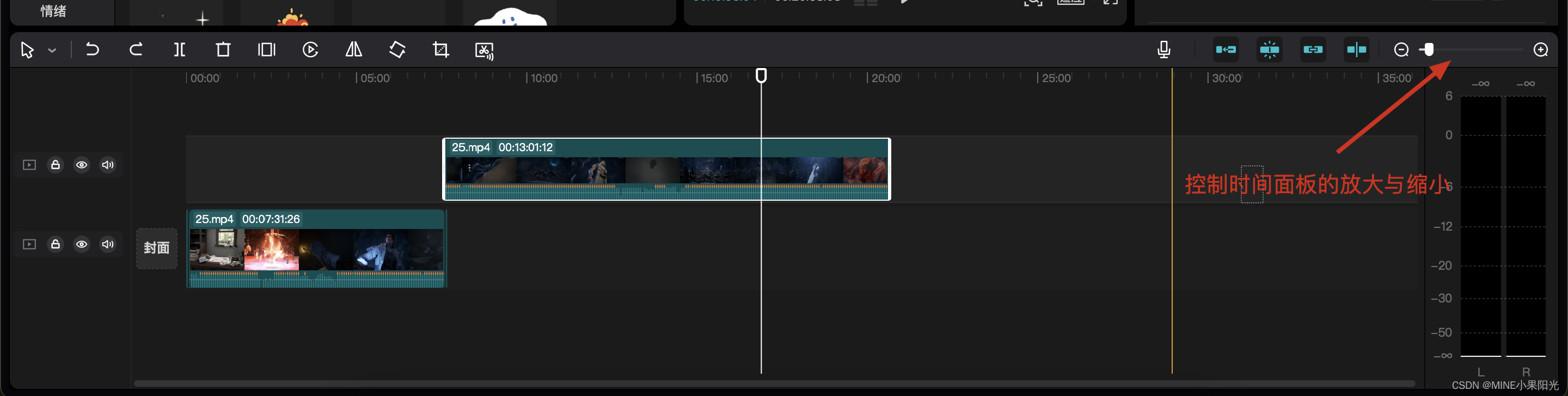
隐藏轨道、关闭轨道声音、锁定轨道
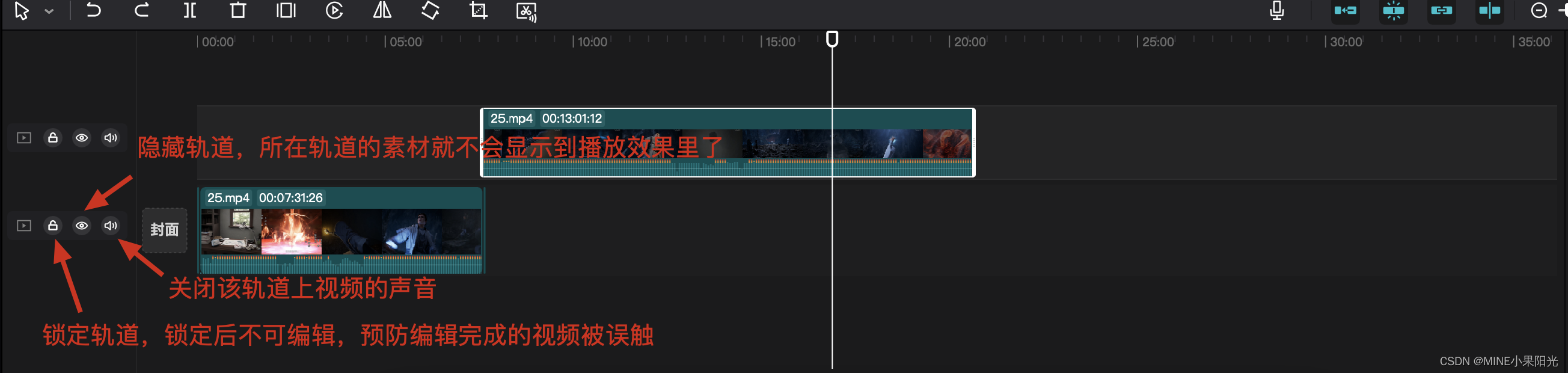
贴纸、特效、转场、模版使用
为视频或图片添加贴纸,某帧视频的出入场效果
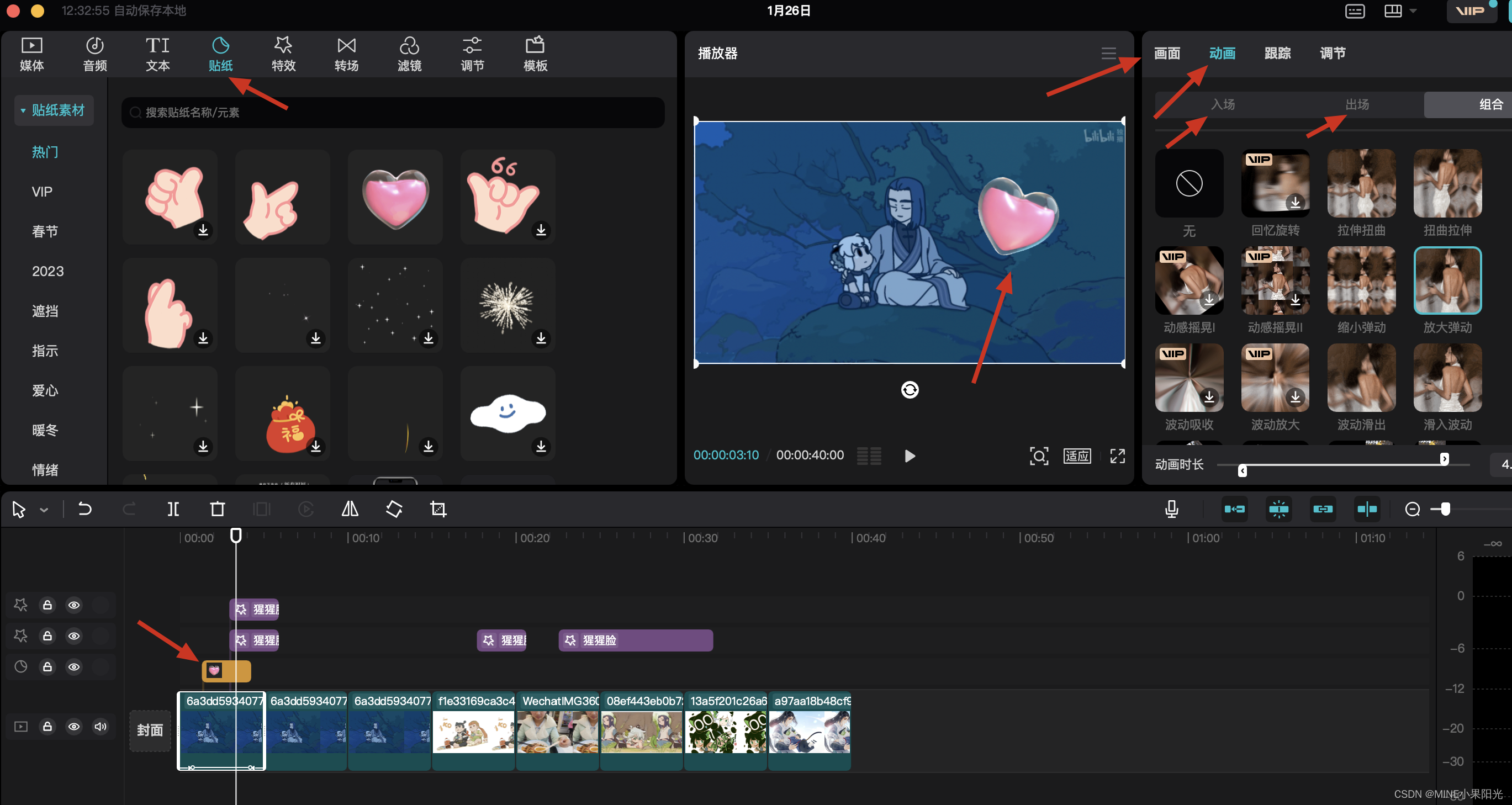
为某帧添加猩猩脸特效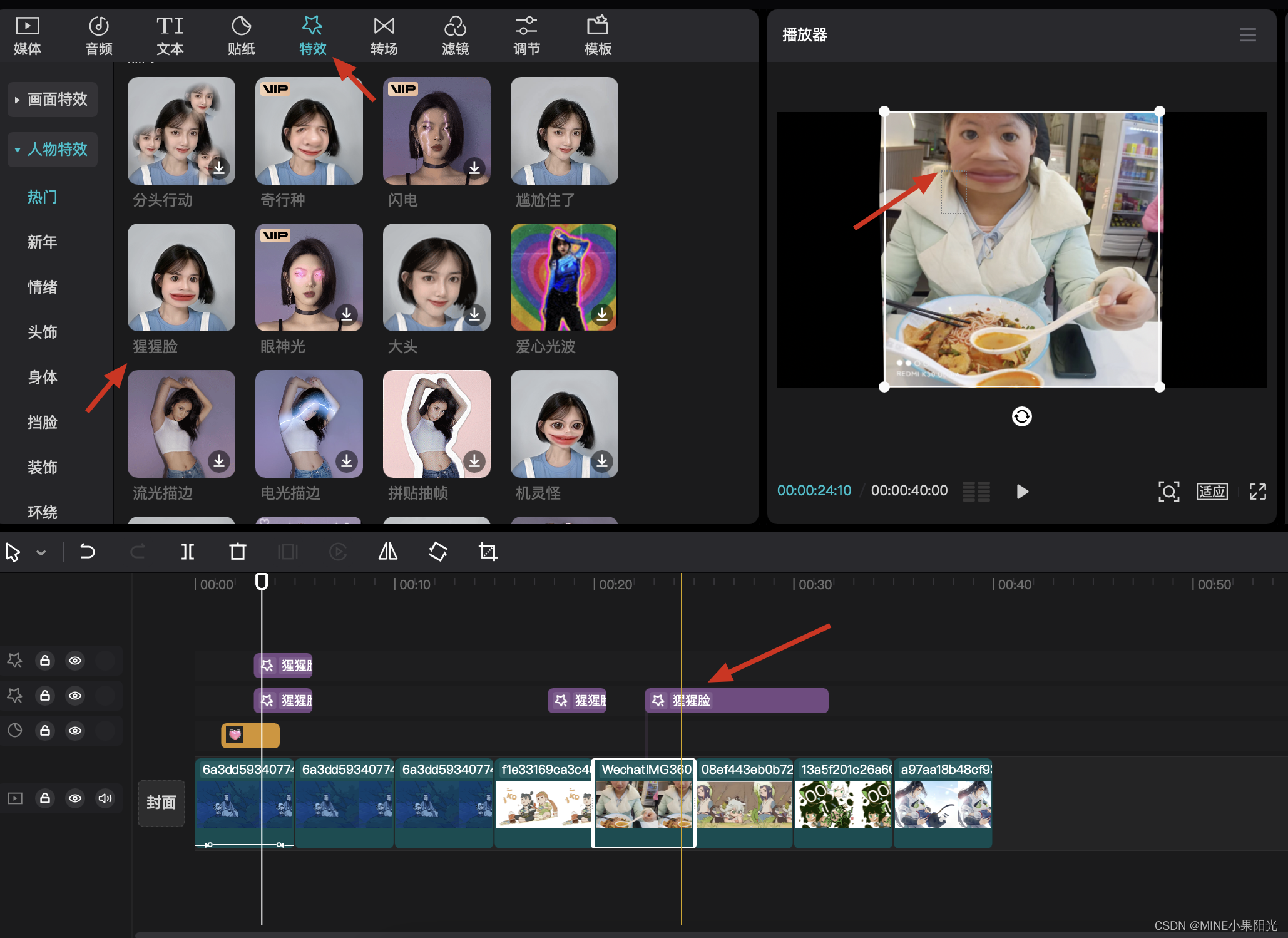
滤镜与调色
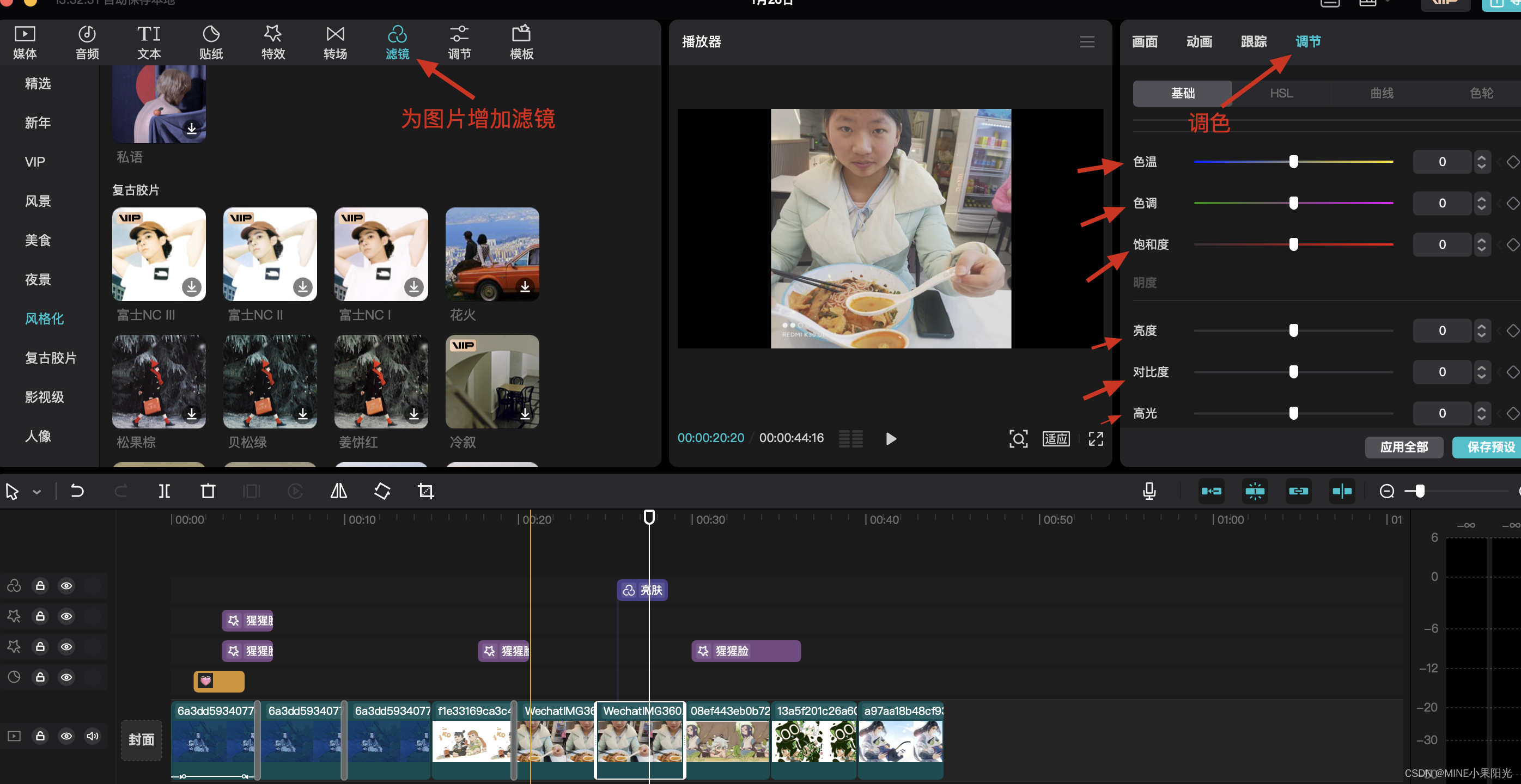
音频
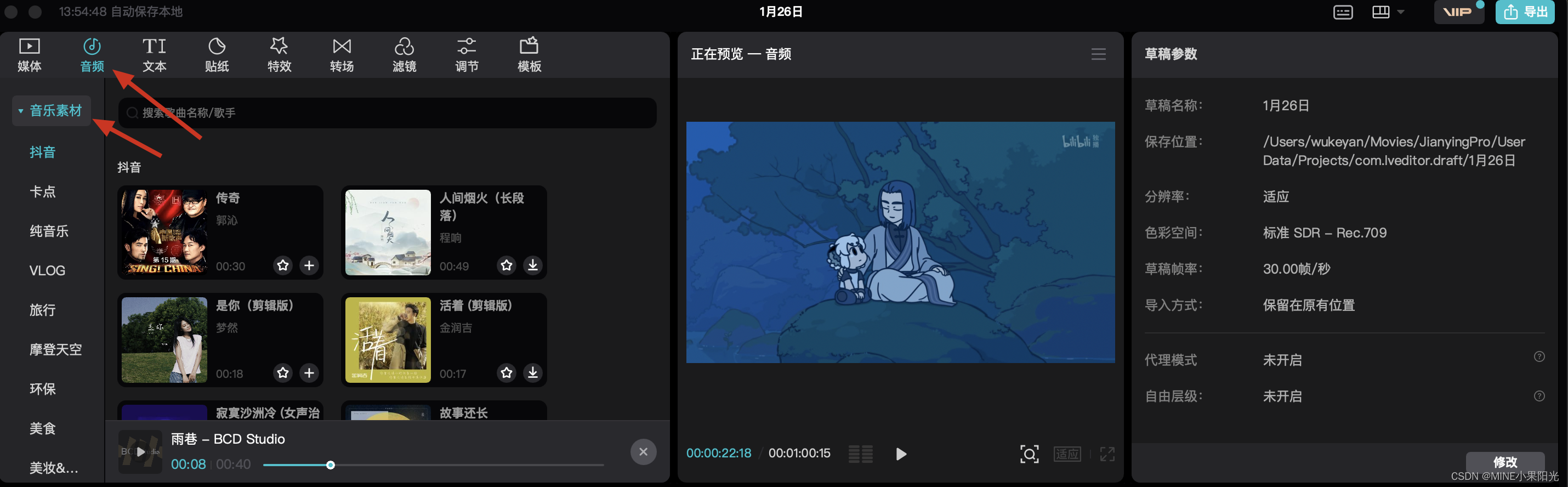
调节音频淡入淡出时长
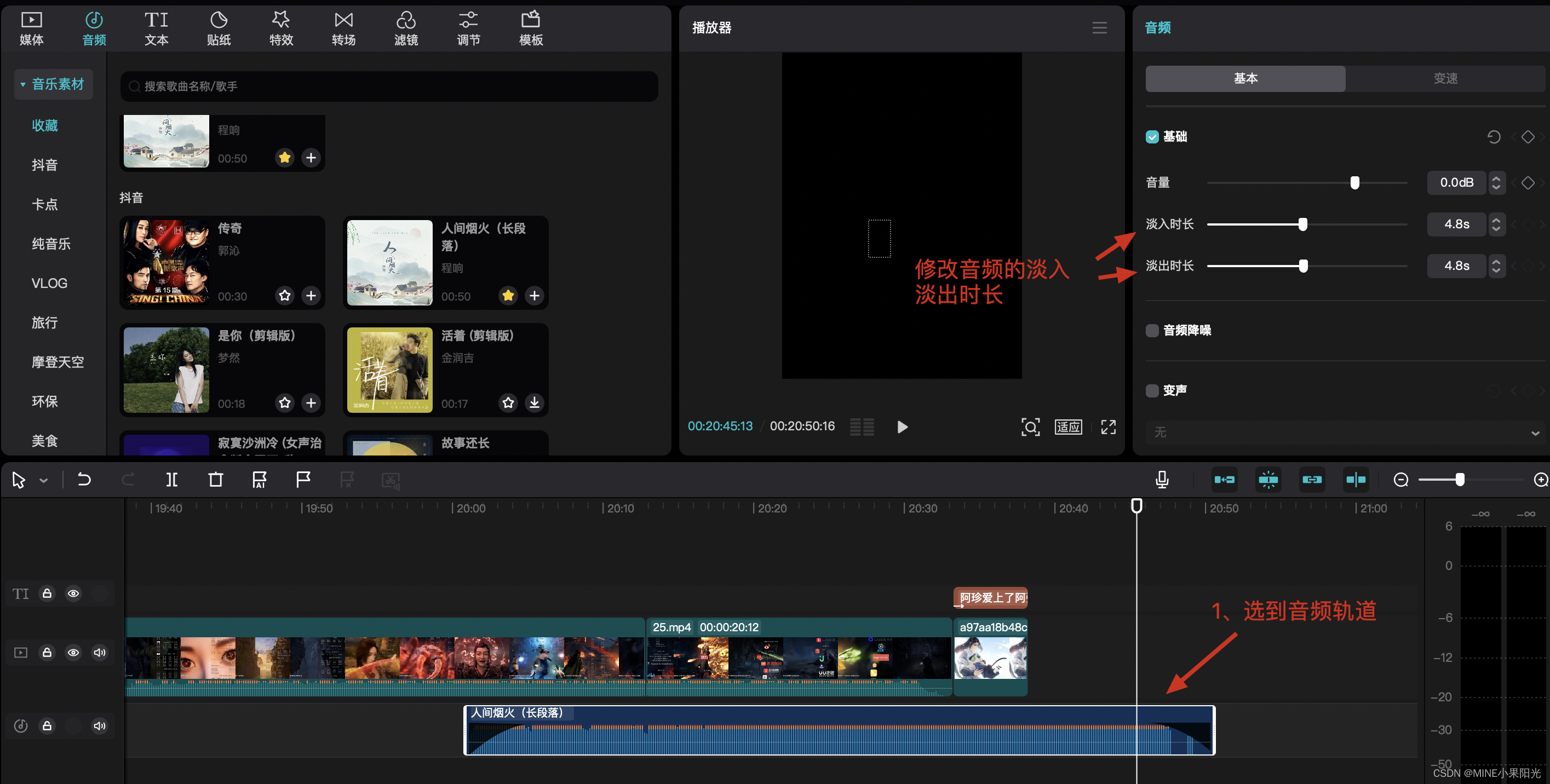
改变音频音量大小
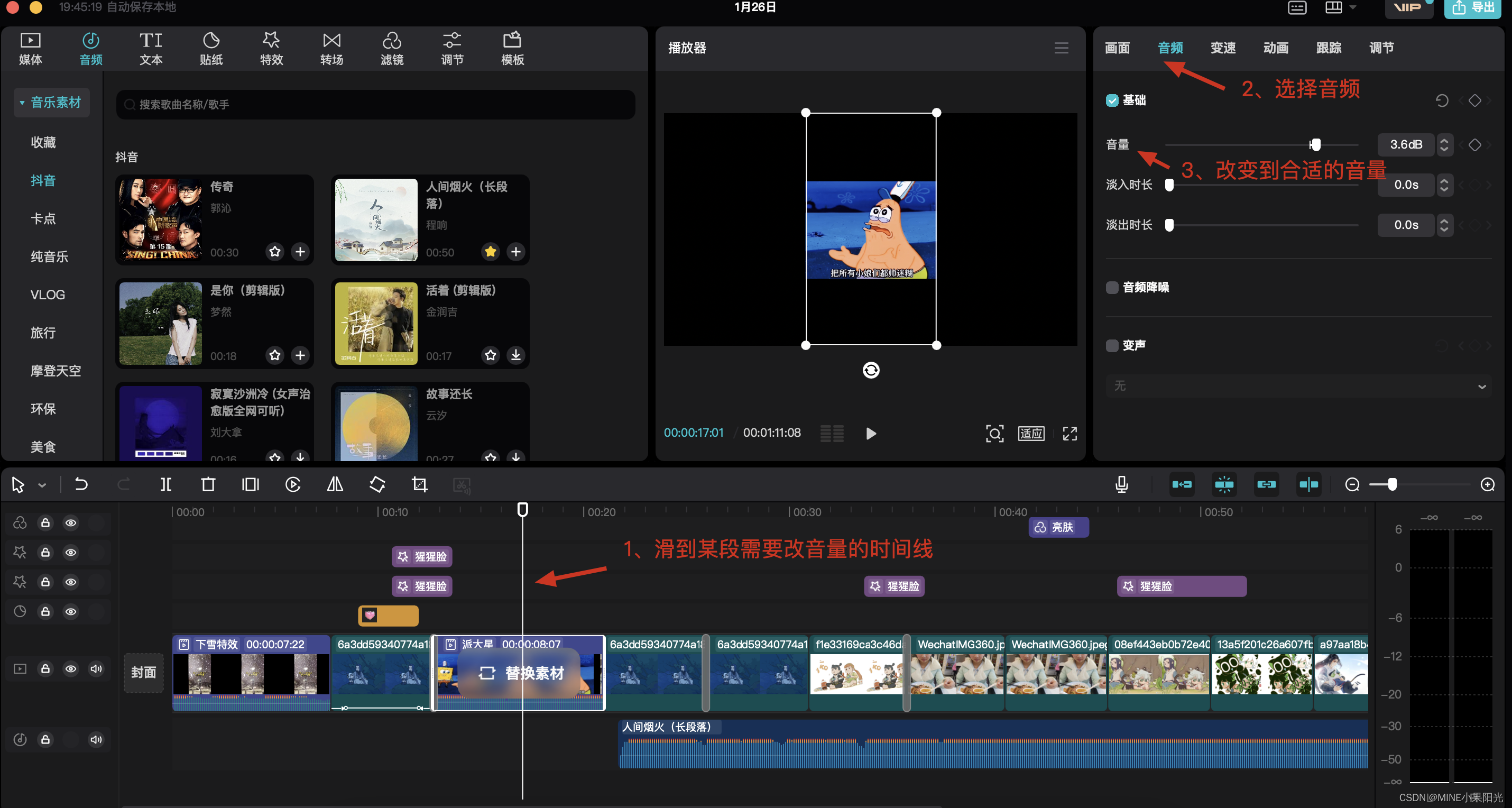
音频变声
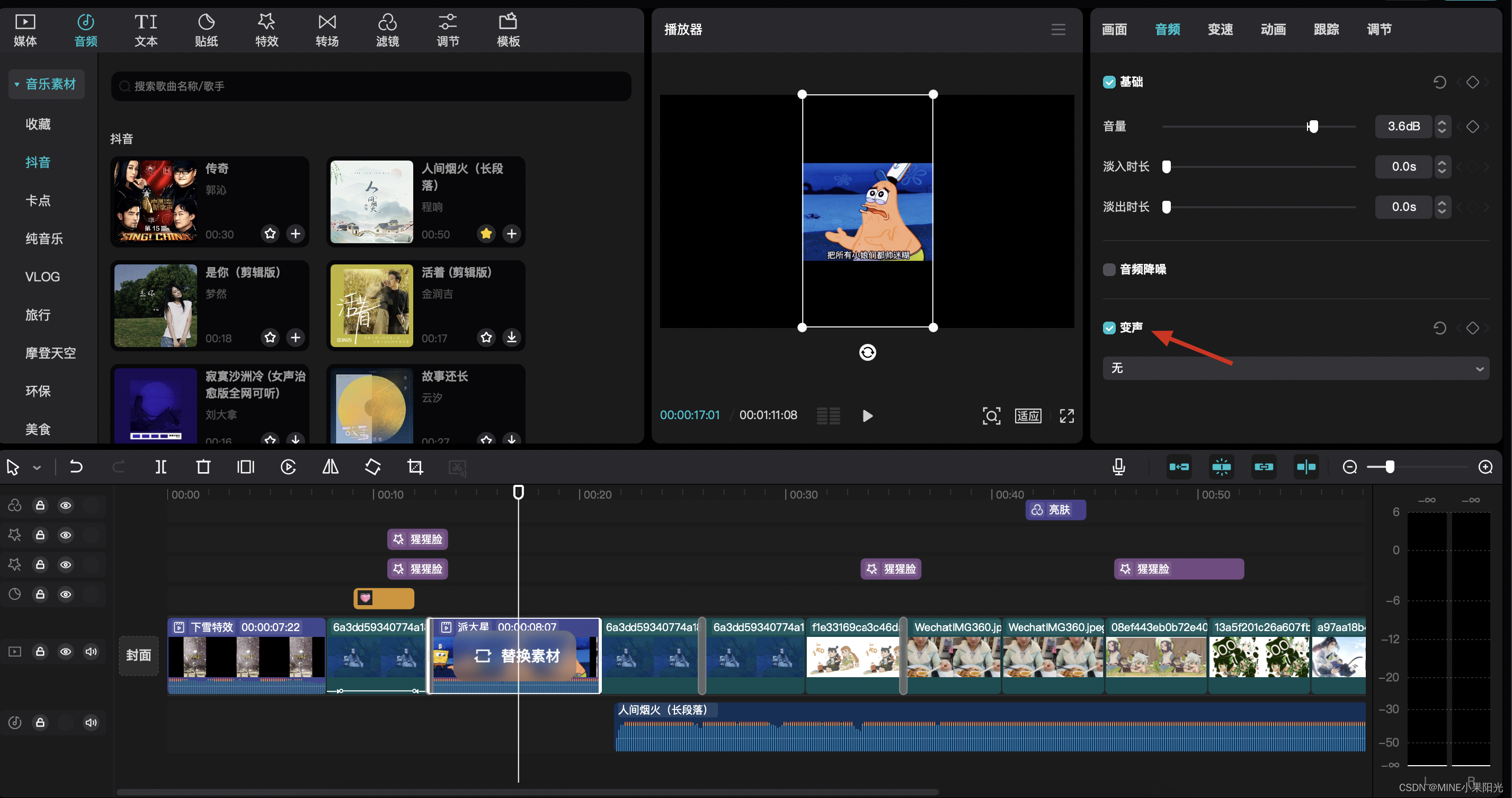
音频倍速
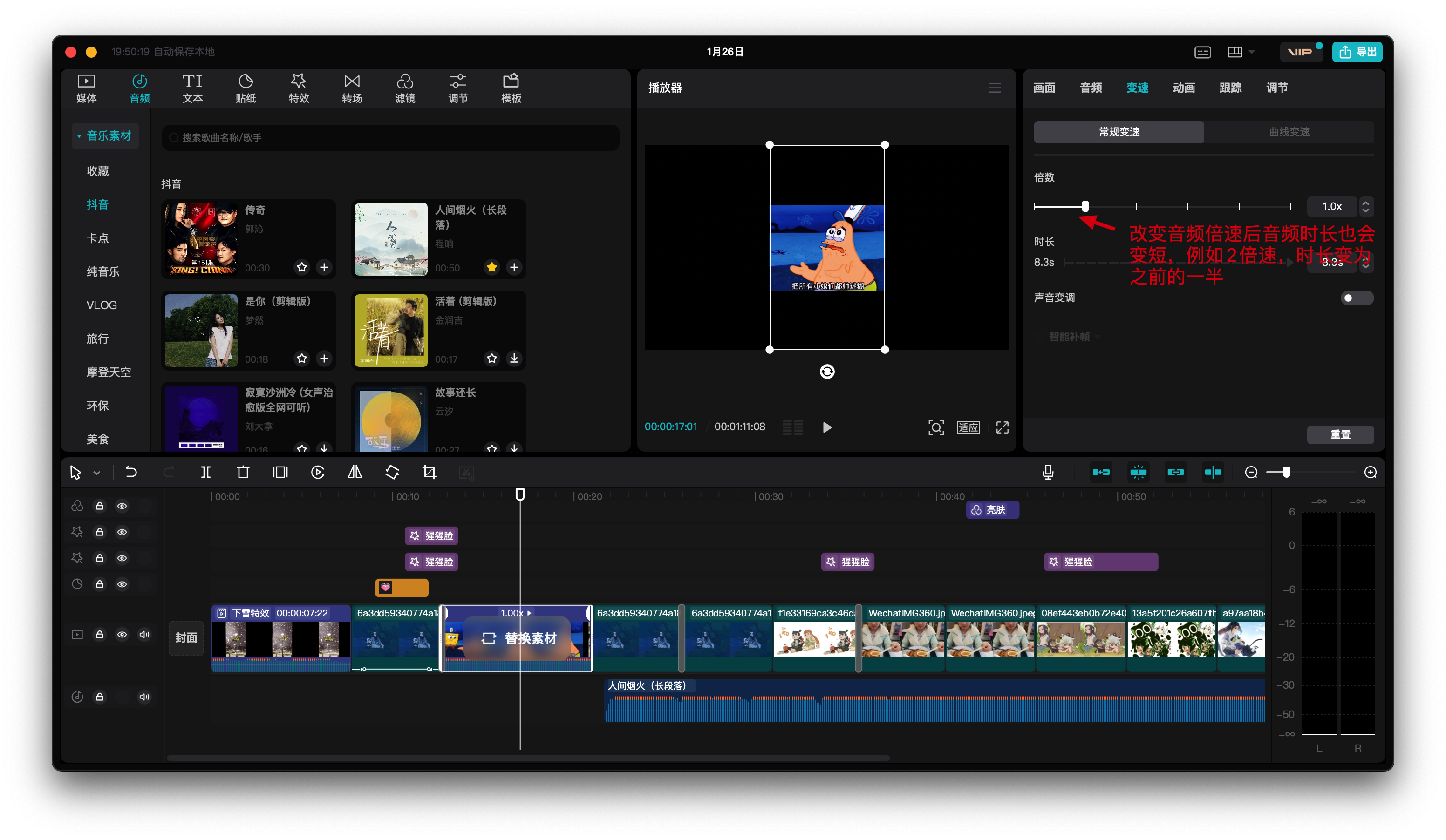
自动踩点(音频才有),清空踩点结果
帮我们找到音乐中的鼓点,标记出来,卡点视频需要素材和音乐节奏对齐,提升视频的良好感觉,但是自动踩点只能选择剪映自带音频或者抖音收藏视频,其它音频没有这个功能。
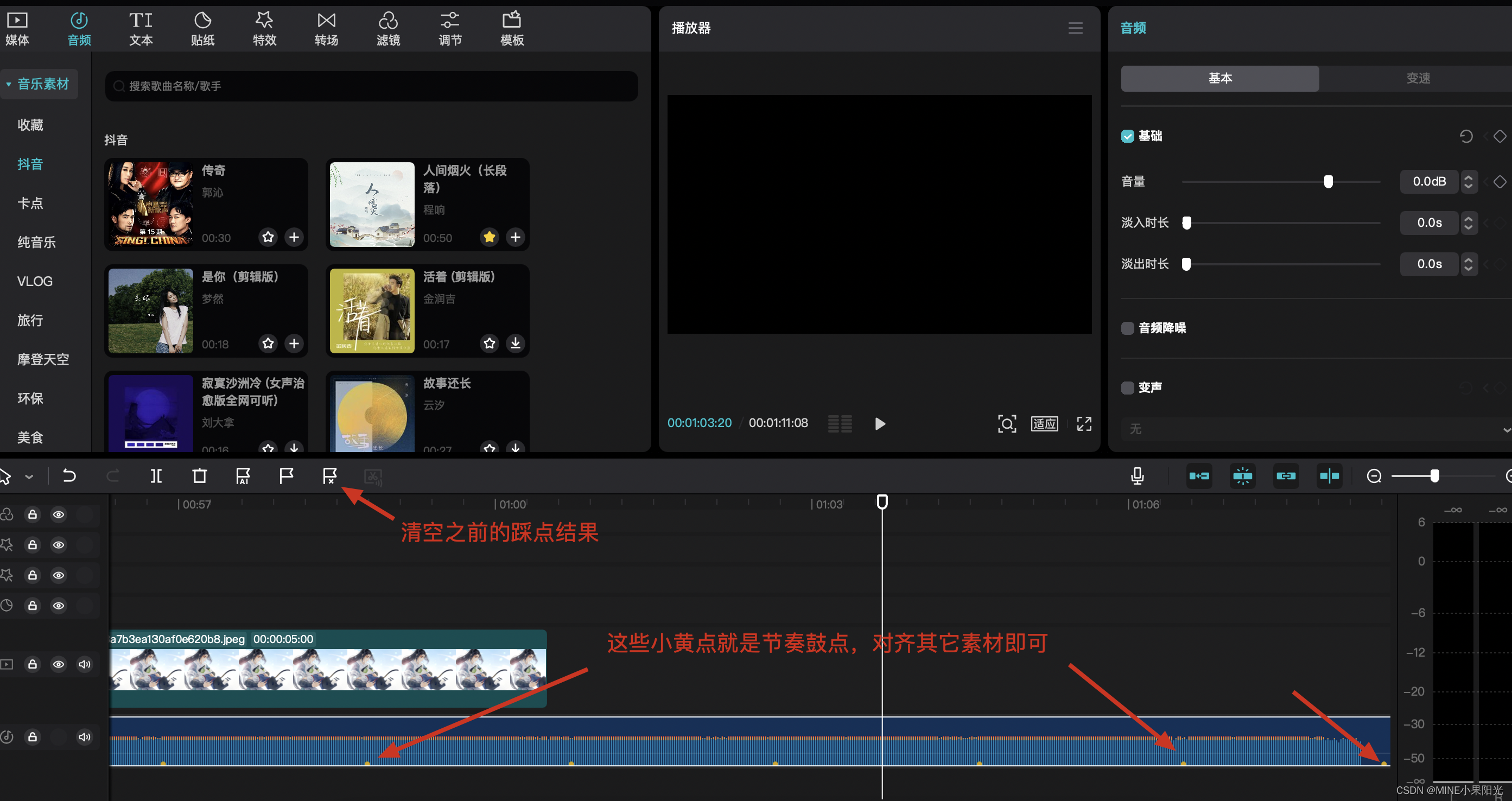
提取视频中的音频
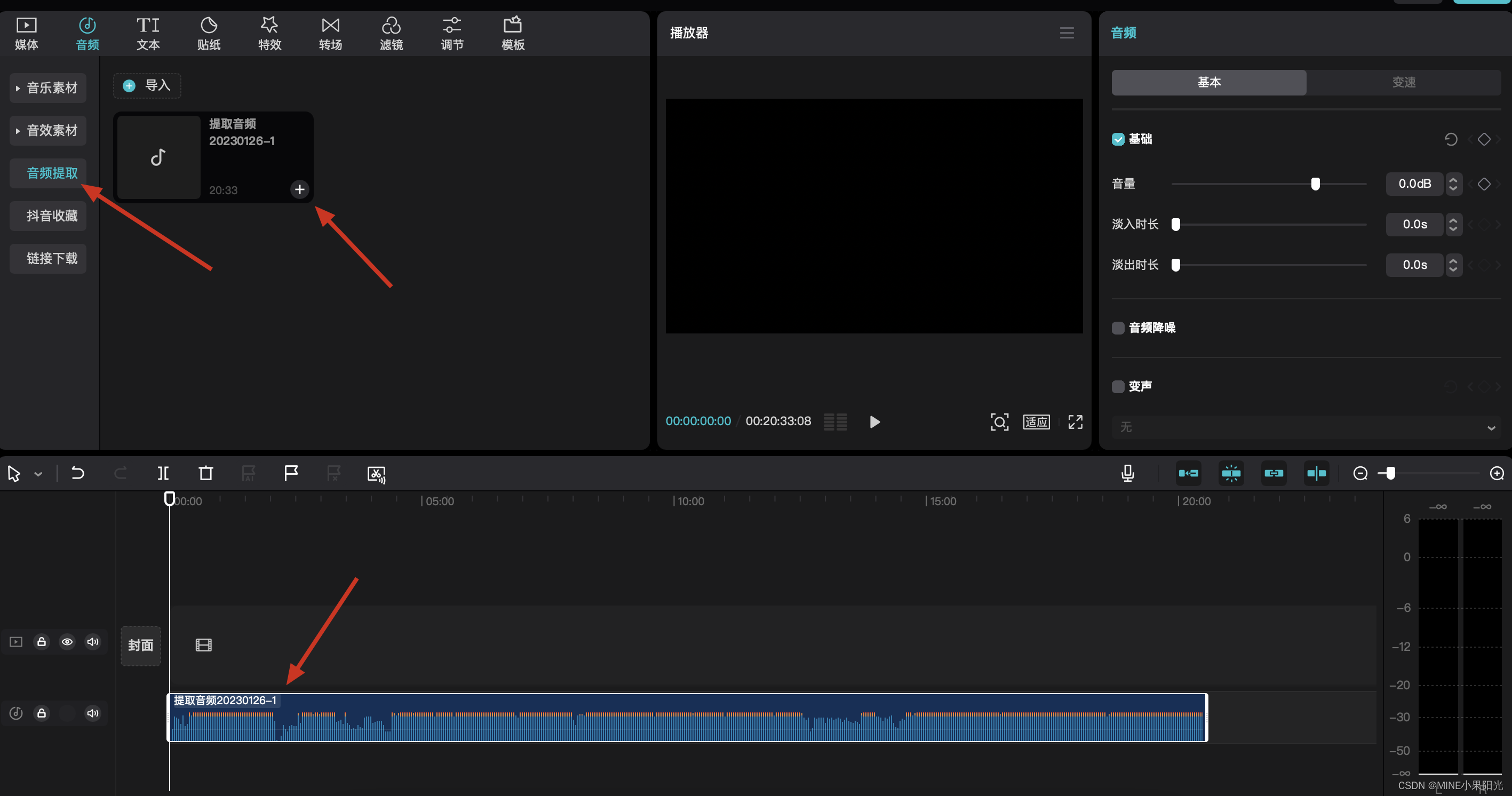
文本
添加文本
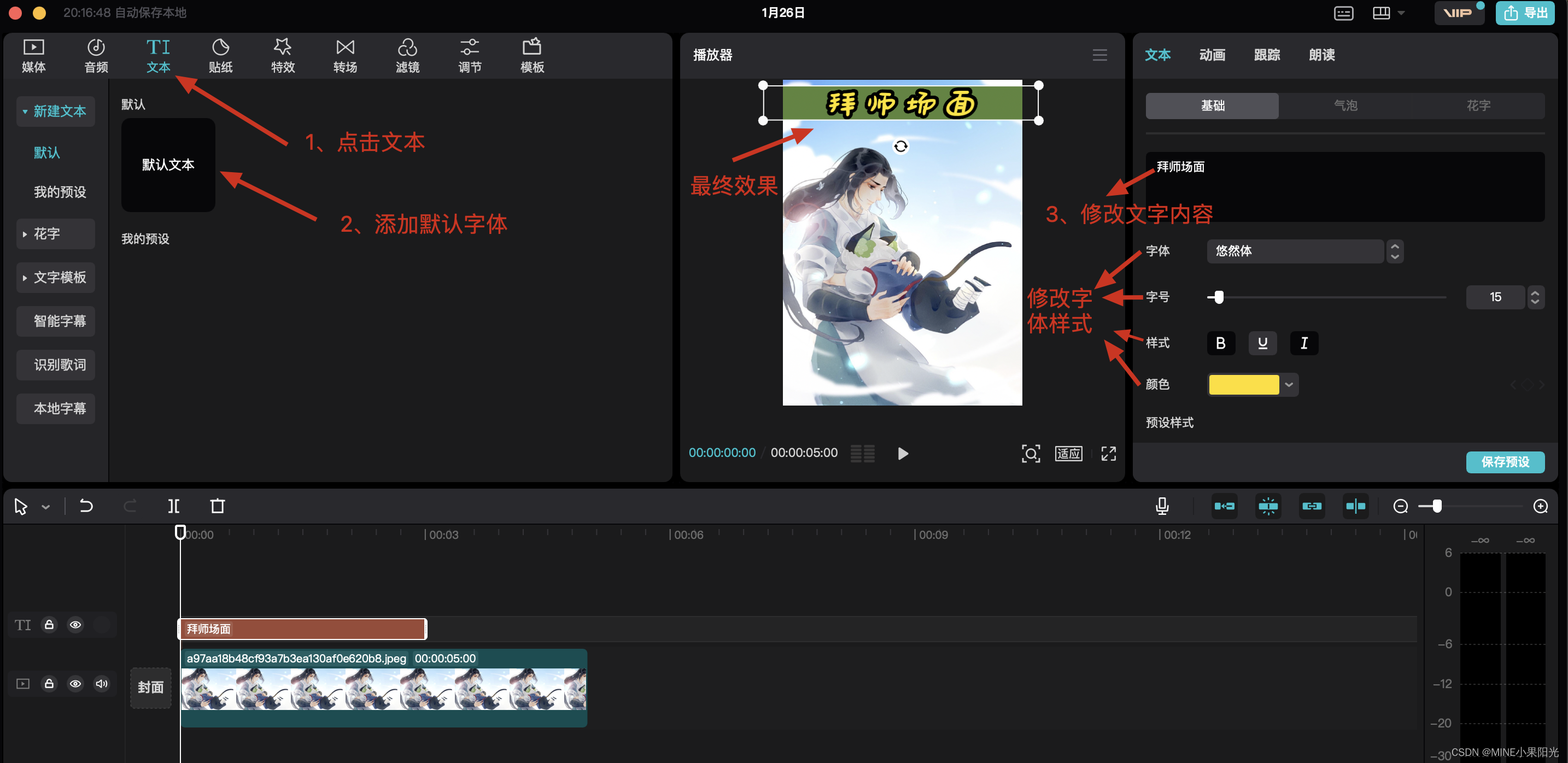
文本的入场出场动画
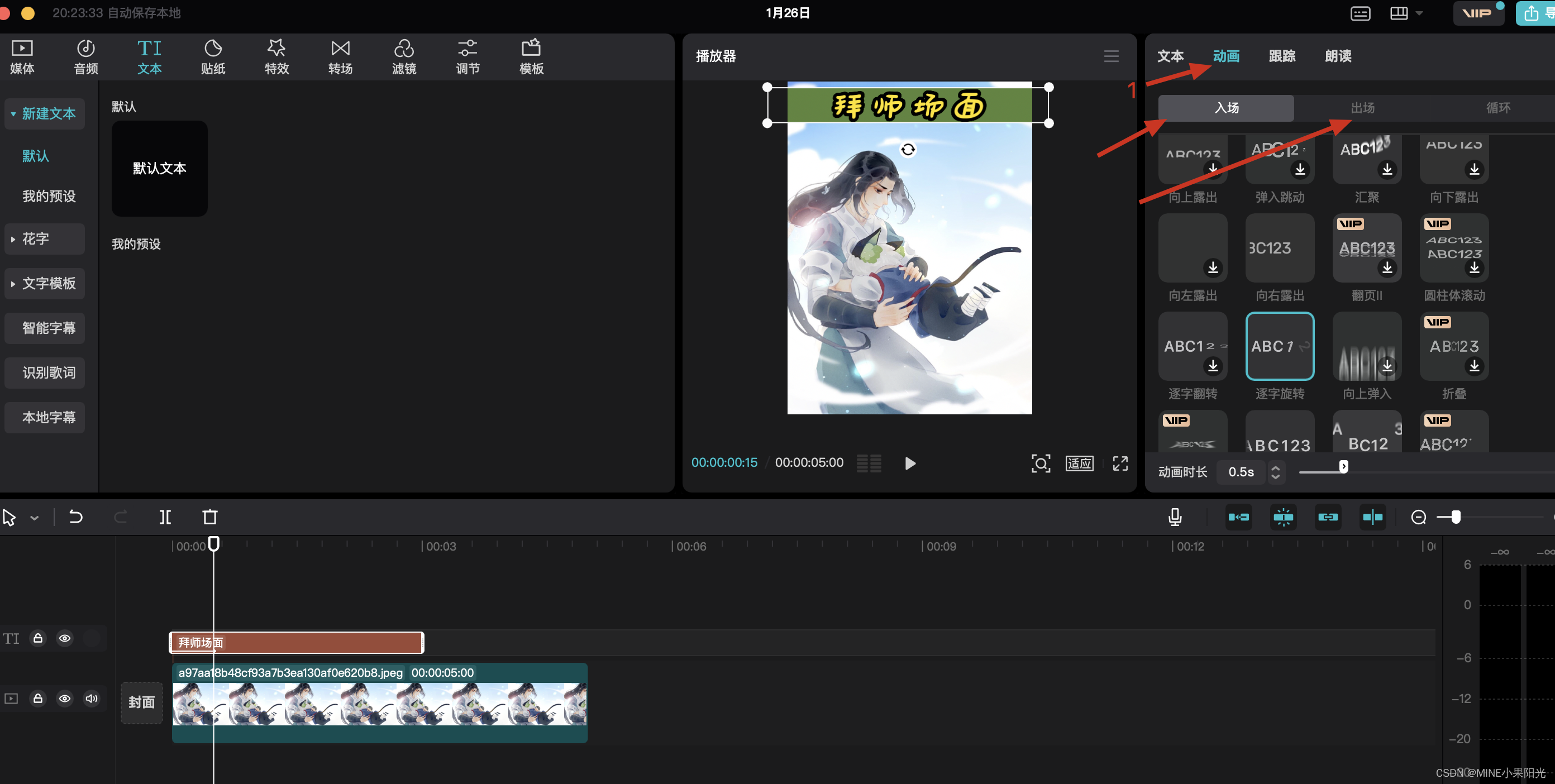
文本朗读(有网络,由于不明原因,我的不能朗读,待解决)
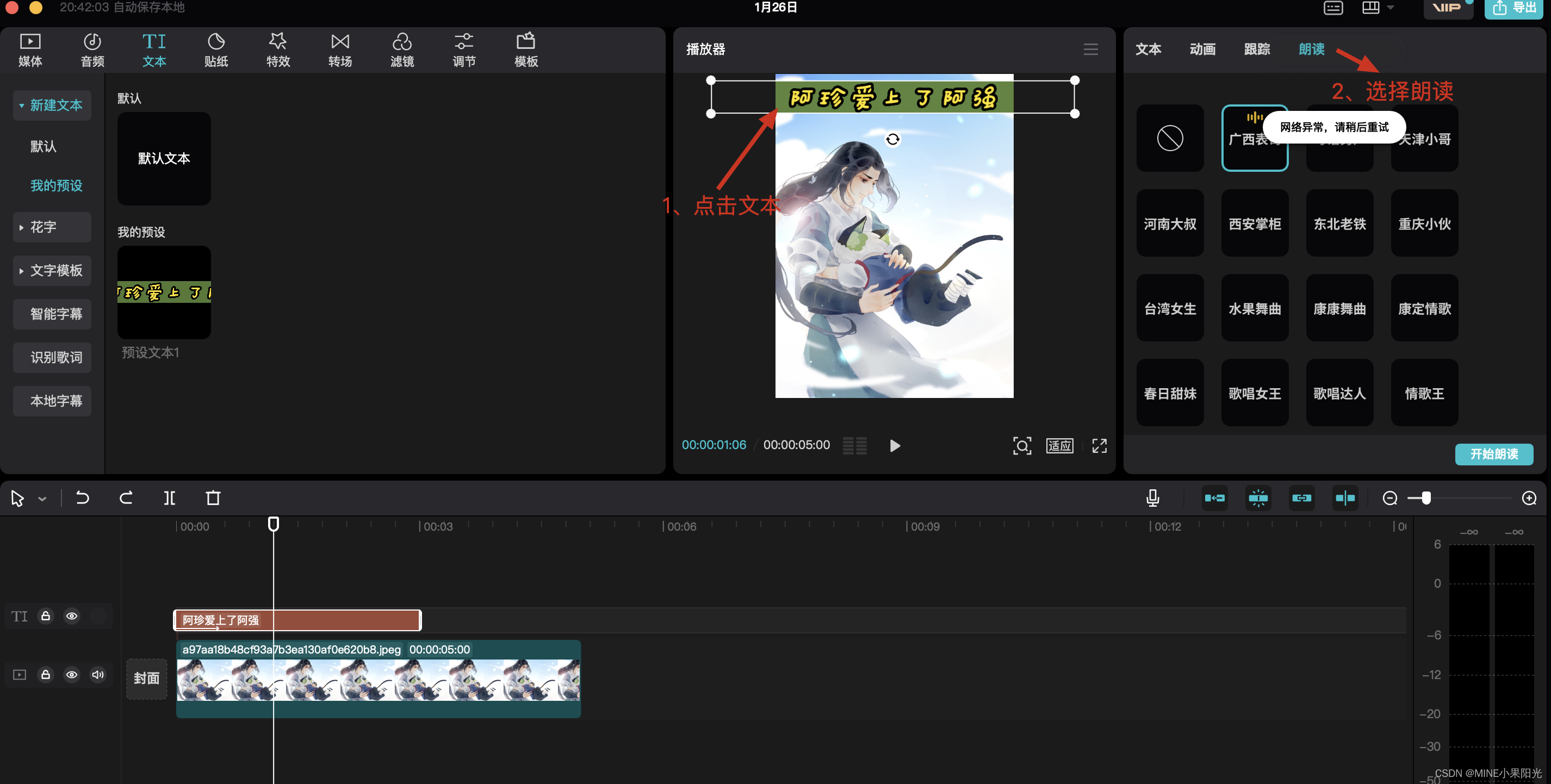
智能字幕,字幕识别生成文本
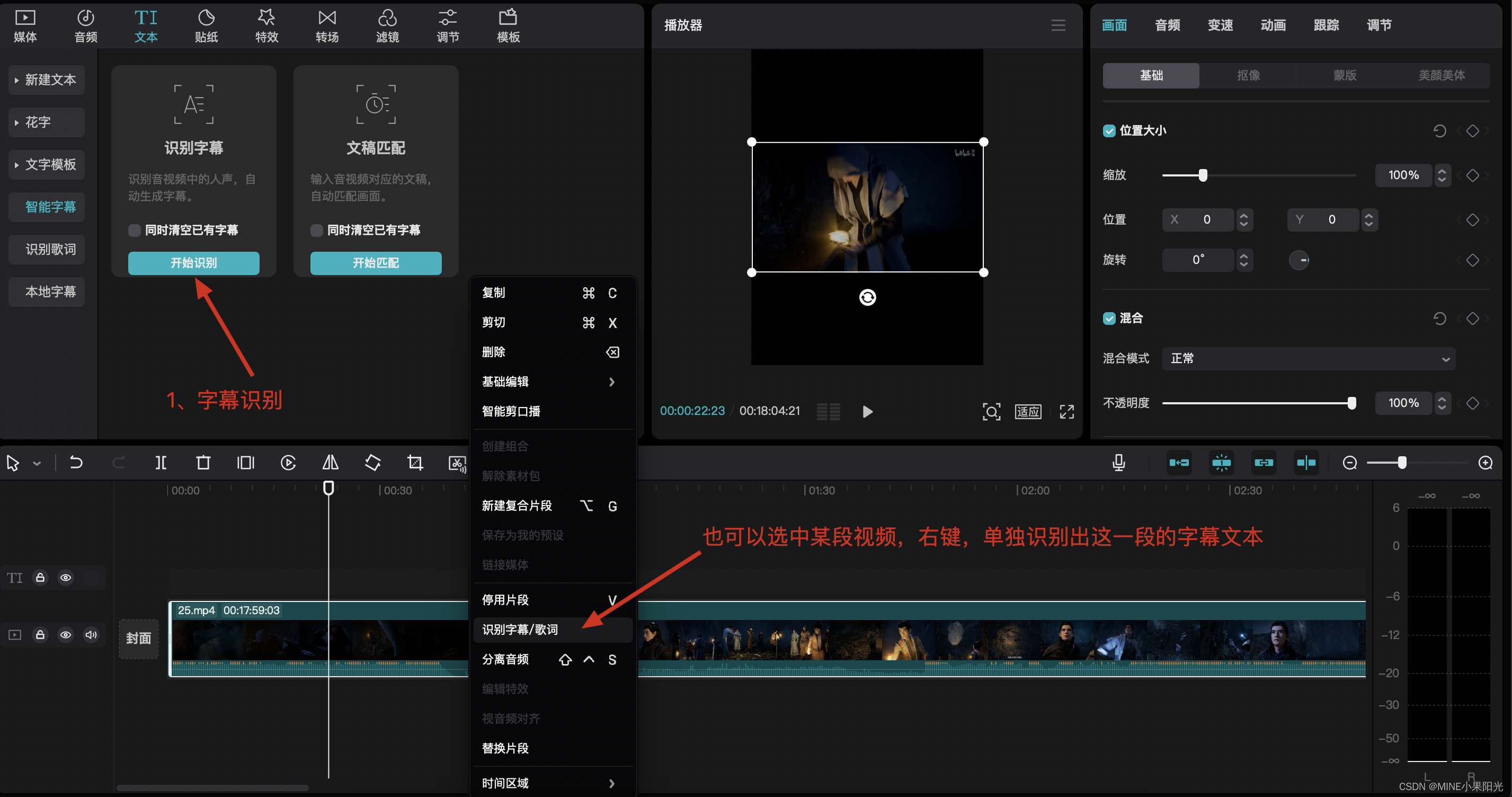
文稿匹配
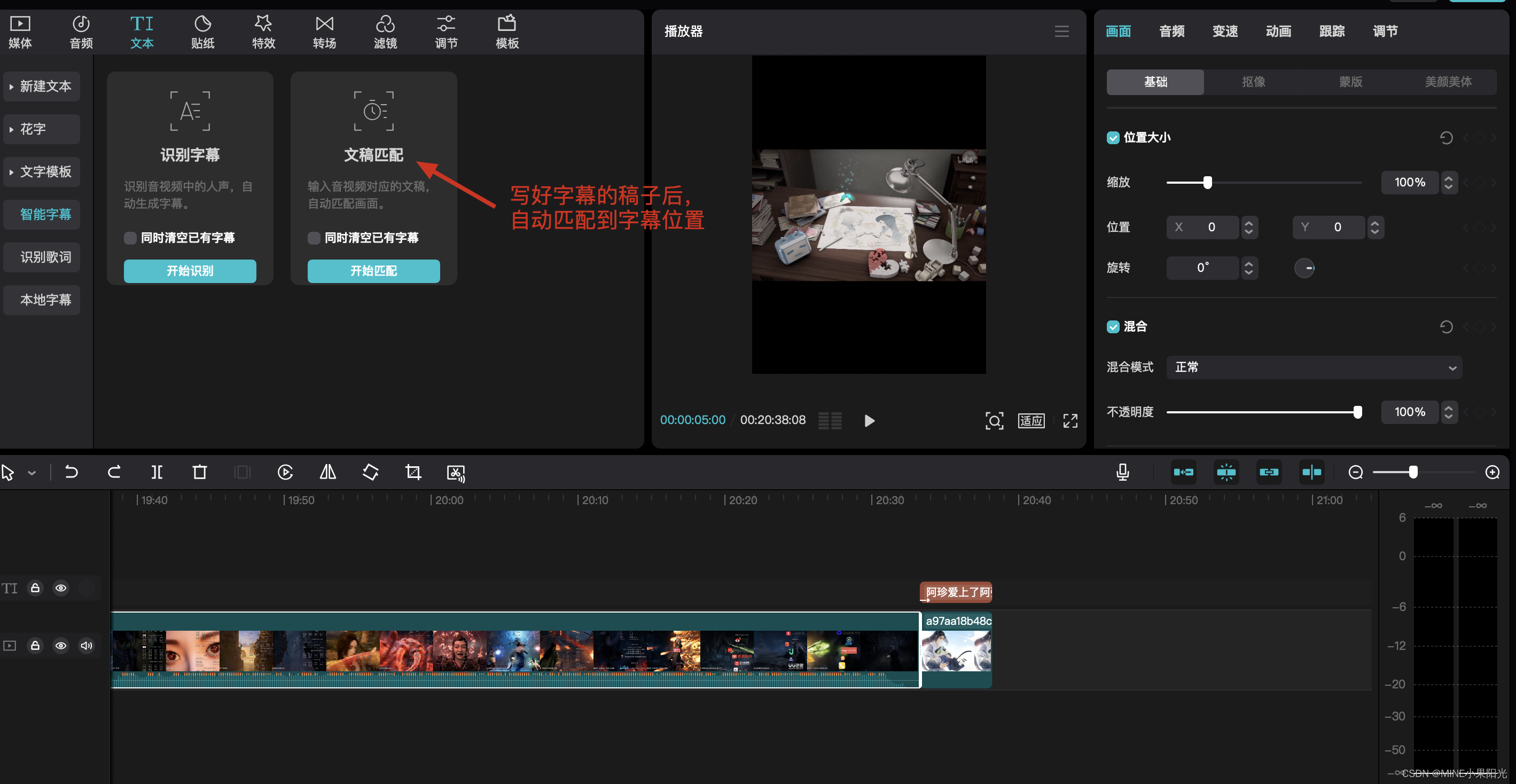
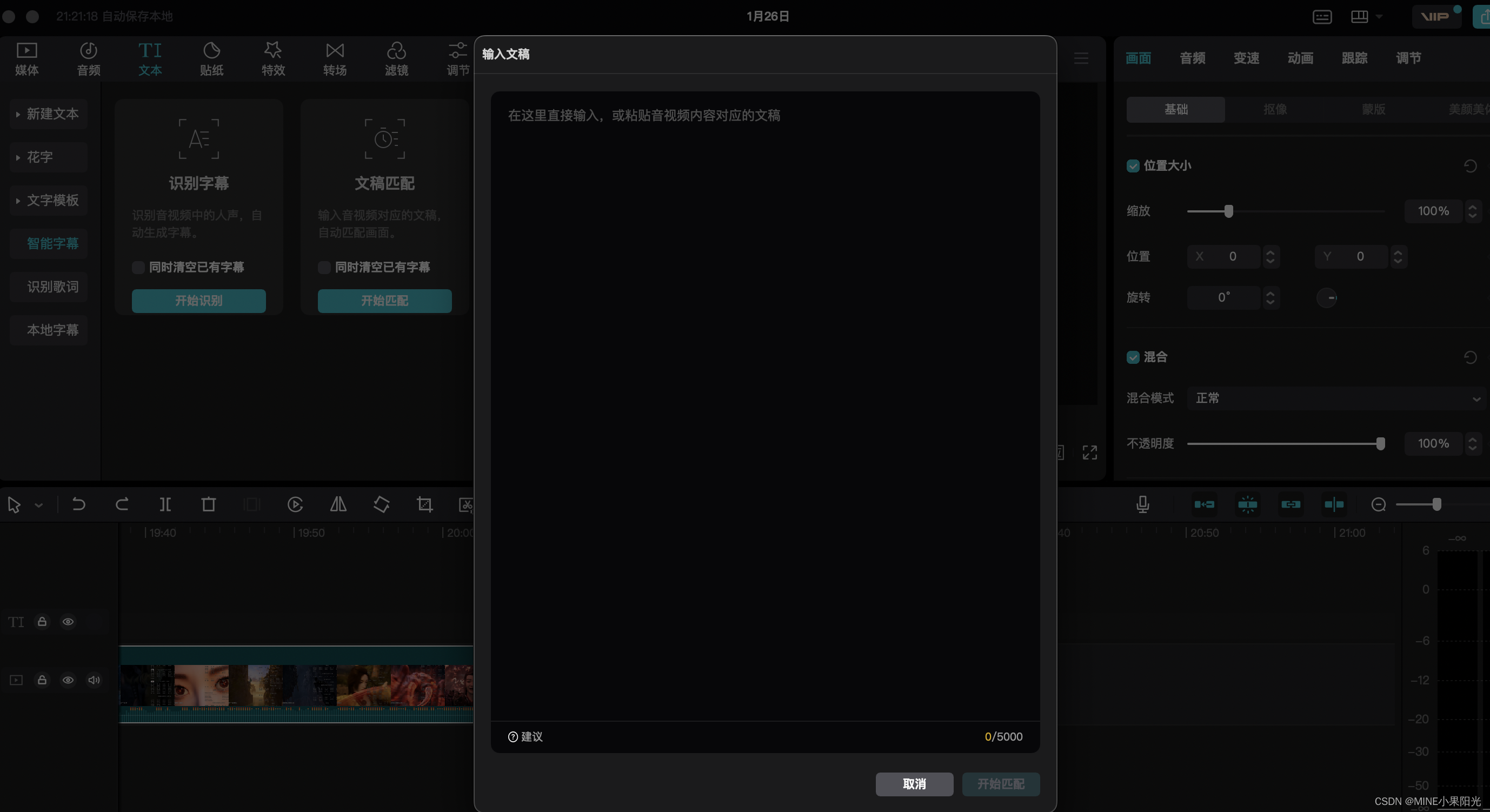
快捷键
时间轴分割快捷键:command + b
输出某个时间段范围的视频